Introduzione
Questo how-to ti aiuterà con la tua installazione LEMP in Arch Linux in modo da poter eseguire con successo una piattaforma solida ad alta disponibilità per il tuo ambiente web. LEMP è semplicemente un pacchetto software composto da 4 componenti che lavorano insieme per formare un potente server web. Linux (L ) è il nucleo della piattaforma, che sosterrà gli altri componenti. Nginx (E ) viene utilizzato per il servizio web. MySQL (M ) viene utilizzato per la gestione del database e PHP (P ) viene utilizzato come linguaggio di programmazione dei file.
Prerequisiti
È necessario un server Arch Linux configurato con un indirizzo IP statico. Se non disponi già di un server, visita la nostra pagina di hosting cloud e crea un VPS affidabile a stato solido in meno di 30 secondi.
Per iniziare
Per iniziare, accedi al tuo server Arch Linux tramite SSH o tramite la console VNC qui. I server Atlantic.Net Cloud sono impostati come installazioni minime per evitare che pacchetti non necessari vengano installati e mai utilizzati. Se alcuni pacchetti software a cui sei abituato non sono installati per impostazione predefinita, sentiti libero di installarli secondo necessità.
Iniziamo ad assicurarci che il tuo server sia completamente aggiornato.
sudo pacman -Syu
Possiamo continuare il processo e installare LEMP sul tuo server con il server aggiornato.
Installa Nginx su Arch Linux
Dobbiamo prima iniziare installando Apache con il seguente comando:
sudo pacman -S nginx
Avvia il servizio Nginx con il seguente comando:
sudo systemctl start nginx.service
Per modificare il file di configurazione principale di Nginx per uno o più siti Web in base alle tue preferenze, questi sono configurati nella directory seguente:
sudo nano /etc/nginx/nginx.conf
Ora puoi verificare che Apache sia installato correttamente digitando http:// e il tuo indirizzo IP sul tuo browser.
http:// YOUR.IP.ADD.RESS (Per ottenere l'indirizzo IP del tuo server, digita il seguente comando:)
curl -s icanhazip.com
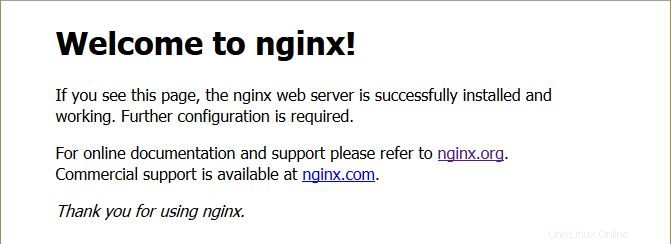
Questa è la pagina predefinita dopo l'installazione di Nginx su un server Linux LEMP Stack Arch
Riavvia il servizio Nginx in modo che le modifiche possano avere effetto sul tuo sistema.
sudo systemctl restart nginx.service
Installa MySQL su Arch Linux
Quindi vorremmo continuare con l'installazione di MySQL. Tuttavia, in Arch Linux, MySql viene sostituito con MariaDB. Quindi, dopo aver eseguito il seguente comando MySql, premi Invio per selezionarne uno, quindi Invio, quindi conferma l'installazione toccando Invio.
sudo pacman -S mysql
Dopo l'installazione, è necessario eseguire il comando seguente per completare l'installazione.
mysql_install_db --user=mysql --basedir=/usr --datadir=/var/lib/mysql
Assicurati che il servizio MySql/MariaDB sia attivo con il seguente comando prima di procedere:
sudo systemctl start
mysqld.service
Per garantire la sicurezza delle impostazioni predefinite di MySQL/MariaDB, continua con il comando seguente:
sudo mysql_secure_installation
Nota:quando viene richiesto "Inserisci la password corrente per root", premi invio per nessuno, quindi Y (Sì) per impostare la password MYSQL. Ti verrà quindi chiesto con una serie di domande. Digita Y per sì su tutti loro. Vedi lo screenshot qui sotto:
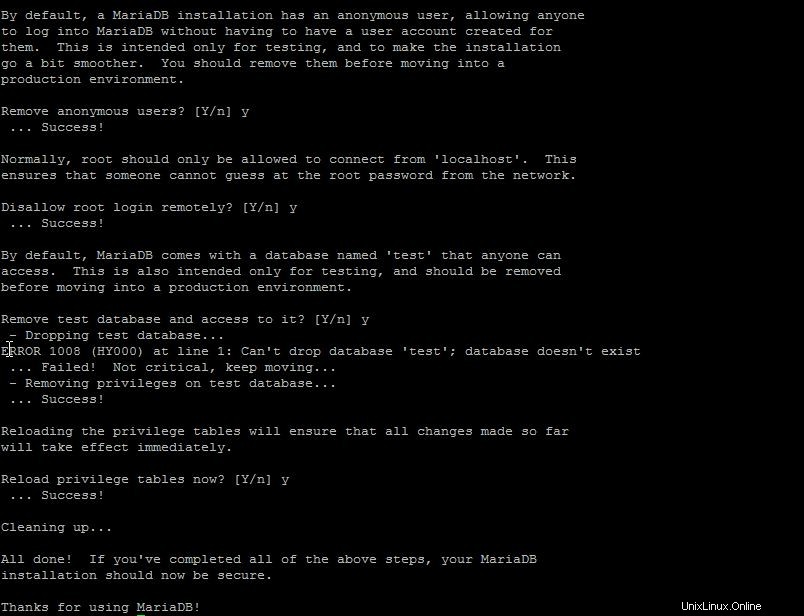
Questa è l'installazione sicura dello schermo quando si installa MySql su un server Arch Linux LEMP Stack
Installa PHP su Arch Linux
Infine, concluderemo lo Stack LEMP installando PHP con il seguente comando:
sudo pacman -S php-fpm
Assicurati che PHP sia stato avviato con il seguente comando:
sudo systemctl start
php-fpm.service
Dobbiamo modificare il file di configurazione PHP per attivare il modulo LEMP specificato. abilitato:
sudo nano /etc/php/php.ini
Usando Ctrl+w nell'editor di testo (nano), individua la riga seguente e rimuovi il punto e virgola per attivare
;extension=mysqli.so
Ora possiamo configurare il file di configurazione di Nginx in modo che possa riconoscere i file PHP.
sudo nano /etc/nginx/nginx.conf
Le seguenti istruzioni sono fondamentali e devono essere completate affinché PHP e Nginx funzionino correttamente. Individua la seguente riga #location ~ \.php$ { usando Ctrl+w, tocca invio per creare uno spazio tra # e incolla il seguente codice in mezzo:
location ~ \.php$ {
fastcgi_pass unix:/var/run/php-fpm/php-fpm.sock;
fastcgi_index index.php;
root /srv/http;
include fastcgi.conf;
} Fantastico! Ora puoi salvare il file e riavviare Nginx e PHP in modo che tutta la tua configurazione abbia effetto.
sudo systemctl restart nginx.service
Per verificare e testare l'installazione, crea un file PHP di prova nella seguente directory con il comando seguente:
sudo nano /srv/http/info.php
Inserisci il seguente codice PHP nel file vuoto, quindi salva ed esci:
<?php phpinfo(); ?>
Riavvia il servizio HTTP Apache un'ultima volta, così tutte le modifiche saranno interessate.
sudo systemctl restart httpd.service
Ora puoi verificare che PHP sia installato correttamente digitando quanto segue sul tuo browser.
http:// YOUR.IP.ADD.RESS/info.php
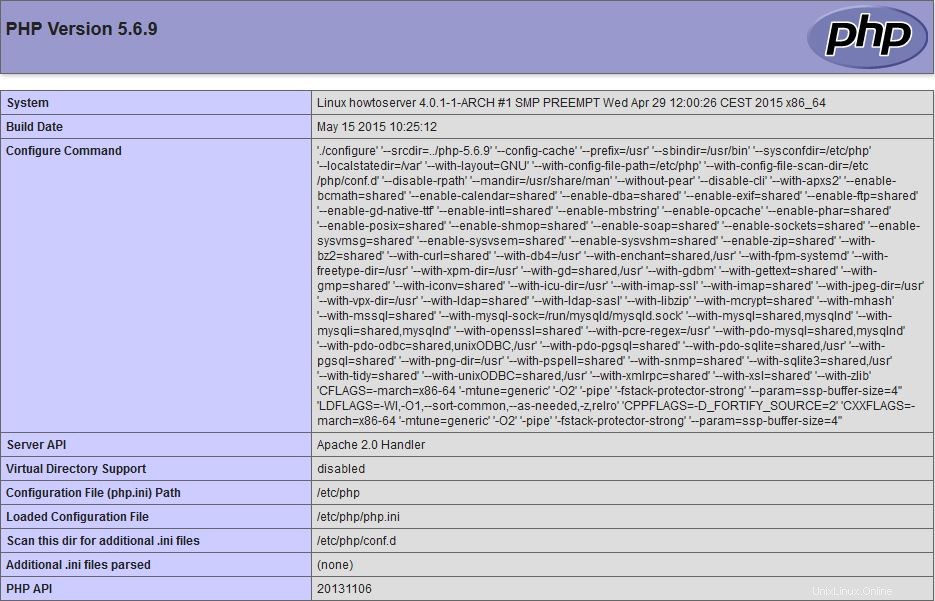
Dopo aver installato PHP su un server LEMP Stack Arch Linux, questa è la pagina predefinita.
E poi?
Congratulazioni! Ora hai un server con una piattaforma LEMP Stack per il tuo ambiente web. Grazie per averci seguito e non esitare a ricontrollare con noi per ulteriori aggiornamenti.
Scopri di più sui nostri servizi di hosting VPS e sul prezzo di hosting VPS.